软件介绍
前言
科研人员总少不了阅读大量文献,理解文献内容就成了科研生活常态,而我们平时复制PDF内容黏贴到网页翻译的时候可能会出现多余换行而导致翻译乱码,译文与中文阅读习惯不符的情况,翻译结果很差,需要手动删除换行,而CopyTranslator可以帮我们快速且完美地解决这个问题。
只需打开CopyTranslator,直接复制PDF文本,CopyTranslator监听到剪贴板变化,会将剪贴板内容进行处理(如去除多余换行等),并显示翻译结果,翻译效果相比于直接复制黏贴到网页版翻译有了巨大的改善,同时翻译所需时间也大大减少,借助于强大的在线翻译API(当前支持Youdao,Google,Baidu,Sogou,Caiyun,Tencent),翻译质量有保证。另外还有丰富的选项可以设置,如自动复制翻译结果到剪贴板,增量复制,智能互译等等,有效提高人们阅读及翻译外文文献的效率。 CopyTranslator经过多次迭代,功能越来越丰富,越来越人性化,建议阅读完整使用指南,最大限度发挥其功能。
核心用法
打开网页/PDF,选中要翻译的段落文字,按Ctrl+C/右键复制文本,CopyTranslator监听到剪贴板变化,会将剪贴板内容进行处理(如去除多余换行等),翻译,并显示。只要这边鼠标一复制,不用粘贴,CopyTranslator立刻给出翻译结果,有效提高工作效率。
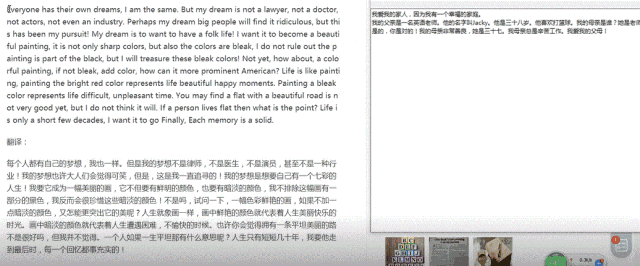
软件特点
复制即翻译
大大简化翻译所需步骤,只需复制文本到剪贴板,下一秒即可查看翻译结果,让你享受所见即所得的快感,更有点按复制机制,让你复制文本更轻松。
解决PDF复制翻译换行问题
CopyTranslator专门针对英文及中文pdf的换行和句尾做了优化,基本解决断句和换行的问题。 以下为使用CopyTranslator直接复制翻译后的结果,可以看出翻译效果相比于直接复制黏贴到网页有了巨大的改善。同时,借助于常用的在线翻译API,翻译质量有保证,连接速度也较快,无需担心网络问题。
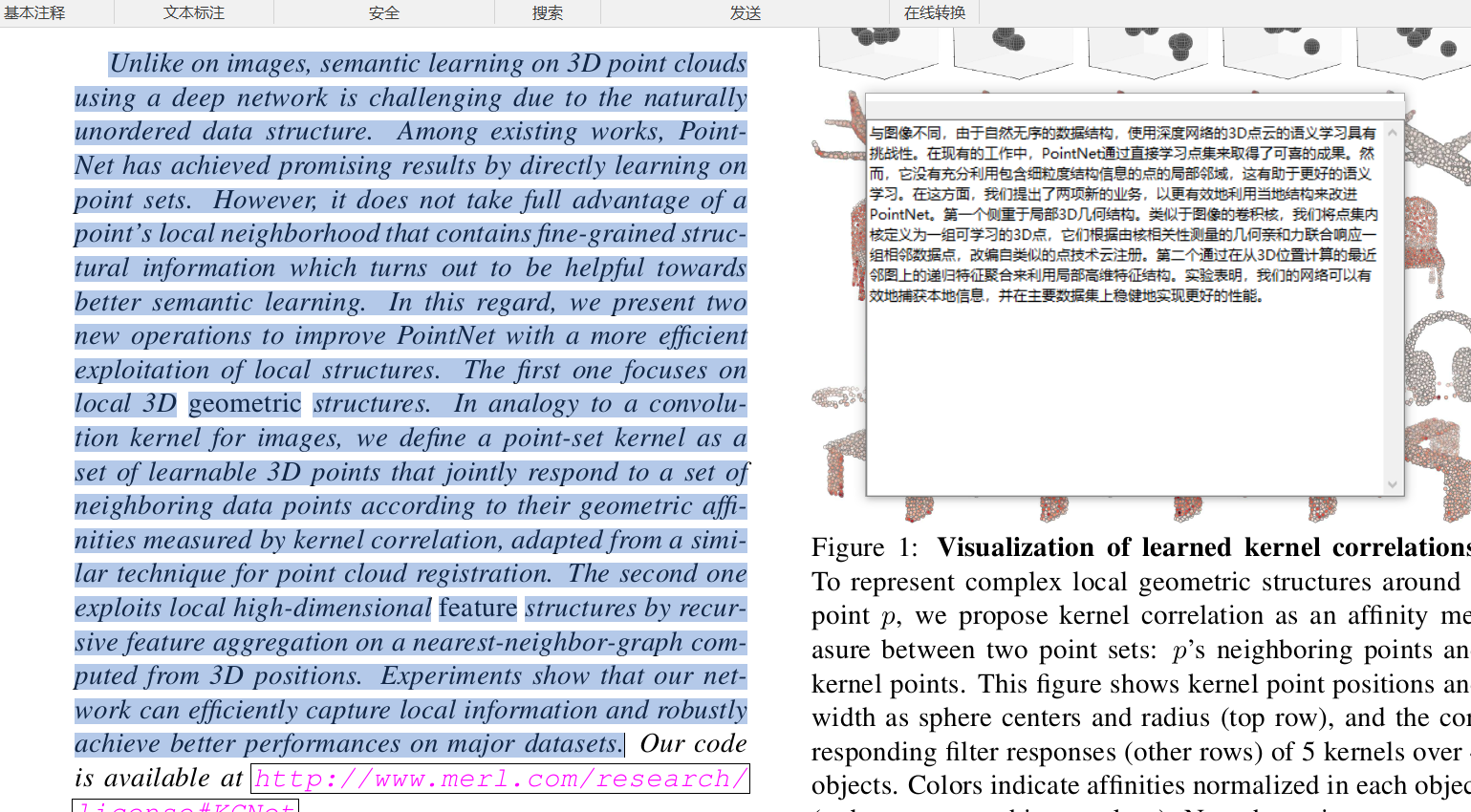
多段同时翻译
效率更高,同时尽可能保持原有分段。
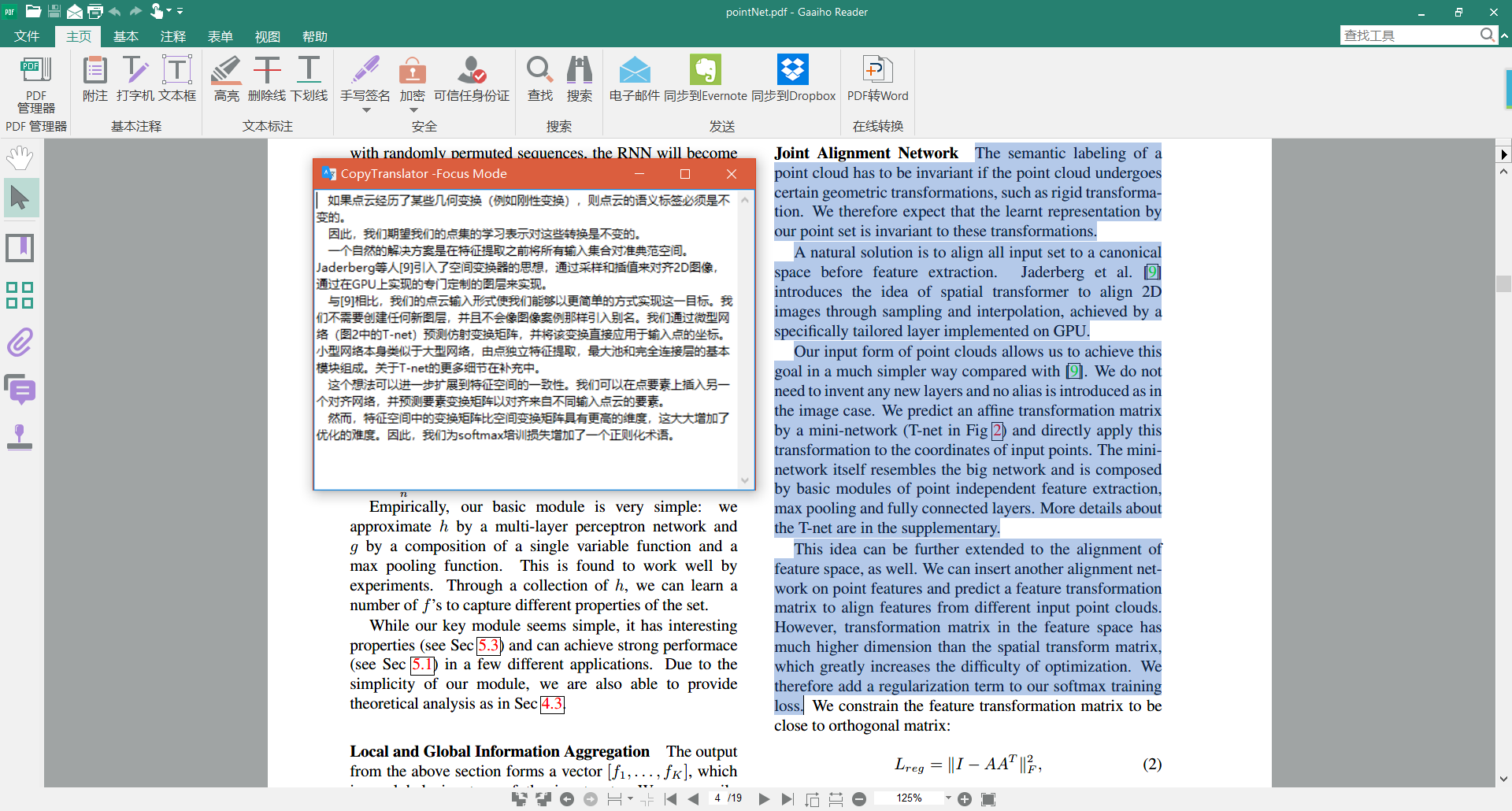
强大的专注模式
无比强大的专注模式,一个简单的文本框,能够满足日常翻译90%的需求!
- 译文同步显示在
专注模式和对照模式当中。 - 智能词典仅在
专注模式中显示,彩色显示帮助你快速分辨各项内容 - 当光标位于专注模式结果框中时,
Ctrl+Enter可以翻译框内内容,Ctrl+B实现百度搜索框内内容,Ctrl+G实现Google搜索框内内容。
智能互译
CopyTranslator会自动识别所复制的文字,根据所设置的源语言和目标语言进行自动智能互译,举个例子,设置源语言为英语,目标语言为简体中文,这时如果您复制的是英语,会翻译为中文,复制中文则会翻译为英文。(不用担心,自动复制不会与此机制相互影响。)
智能词典
对于短语或单词,您将在专注模式上看到更详细的解释。
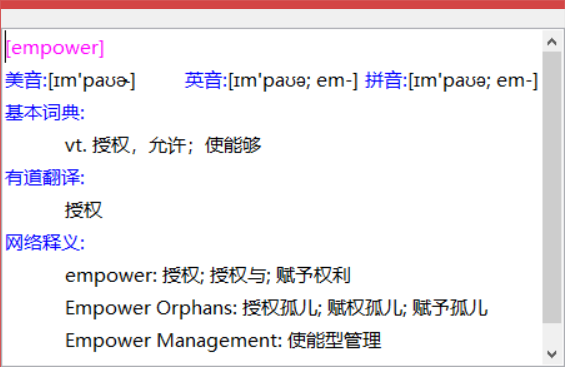
增量复制
将复制的文本附加到原文而不是替换它,当段落被页面中分隔时尤其有用。勾选增量复制选项以启用它。
双模式自由切换,应对不同场景
对照模式符合用户以前的的使用习惯,原文与译文对照显示。专注模式只提供译文窗口,便于您关注译文。使用专注模式时注意勾选始终置顶及监听剪贴板,必要时应勾选自动复制。
可玩性超强的自定义
- 界面的风格,字体,背景等样式可以方便地自定义。
- 支持自定义全局热键及方便的快捷键操作
- 国际化,提供多种界面语言供选择,并支持自行创建或下载区域语言文件。
其他特性
- 支持语言丰富,Google翻译支持啥我们就支持啥。
- 跨平台,当前支持Mac及Window。
- 更多自动化的自定义选项可供选择,如
自动复制,设置记忆,贴边隐藏,自动显示 - 配合外部脚本实现类似
OneNote的停靠桌面功能 CopyTranslator还将继续加入更多新特性,敬请期待。
请查阅软件文档了解更多
使用指南/文档/官网
传送门:使用指南
下载/安装
软件支持Mac、Windows、Linux三大主流桌面系统
传送门:安装指南
Windows版分流下载: 蓝奏云盘
CopyTranslator经过多次迭代,功能越来越丰富,越来越人性化,请一定阅读完整使用指南,才能最大限度发挥其功能
项目地址:https://gitee.com/ylzheng/CopyTranslator
本文作者为蓝鲸网,转载请注明。

赞一个。。。。。。